WWDC 2020 में, हमने कई रोमांचक नई सुविधाओं के बारे में सीखा, Apple की iOS 14 के साथ iPhone में पेश करने की योजना है। उन विशेषताओं में से एक जिसके बारे में प्रशंसक सबसे अधिक उत्साहित हैं, वह है पिक्चर इन पिक्चर, जिसके लिए iPhone उपयोगकर्ता वर्षों से अनुरोध कर रहे हैं।
पिक्चर इन पिक्चर के साथ आप अपने आईफोन पर अन्य ऐप्स का उपयोग करते समय एक वीडियो देख सकते हैं या फेसटाइम कॉल जारी रख सकते हैं। जैसा कि आप Apple से अपेक्षा करते हैं, यह उपयोग करने के लिए सरल और सहज है। यहां वह सब कुछ है जो आपको जानना आवश्यक है।
अंतर्वस्तु
- सम्बंधित:
-
IOS 14 के साथ पिक्चर इन पिक्चर का उपयोग कैसे करें
- मैं आईओएस 14 में पिक्चर इन पिक्चर वीडियो को कैसे नियंत्रित करूं?
- मैं वीडियो दिखाए बिना पिक्चर इन पिक्चर कैसे सुनूं?
- IOS 14 में कौन से ऐप पिक्चर इन पिक्चर को सपोर्ट करते हैं?
-
IOS 14 में और क्या नया है?
- संबंधित पोस्ट:
सम्बंधित:
- क्या मेरा iPhone iOS 14 को सपोर्ट करेगा?
- क्या मेरा iPad iPadOS 14 को सपोर्ट करेगा?
- iOS 14: Apple के आगामी मोबाइल OS में नया क्या है?
IOS 14 के साथ पिक्चर इन पिक्चर का उपयोग कैसे करें
चाहे ऐप्पल टीवी पर टीवी शो देख रहे हों या फेसटाइम वीडियो कॉल ले रहे हों, पिक्चर इन पिक्चर मोड को सक्षम करने के लिए आपको केवल होम स्क्रीन पर वापस जाना होगा।
स्क्रीन के नीचे से ऊपर की ओर स्वाइप करें या होम बटन पर क्लिक करें और आपका वीडियो स्वचालित रूप से पिक्चर इन पिक्चर विंडो में सिकुड़ जाता है। यह विंडो हर दूसरे ऐप में टॉप पर रहती है। इसलिए जब आप कोई नया ऐप खोलते हैं या उनके बीच स्विच करते हैं तब भी आप देखते रह सकते हैं।
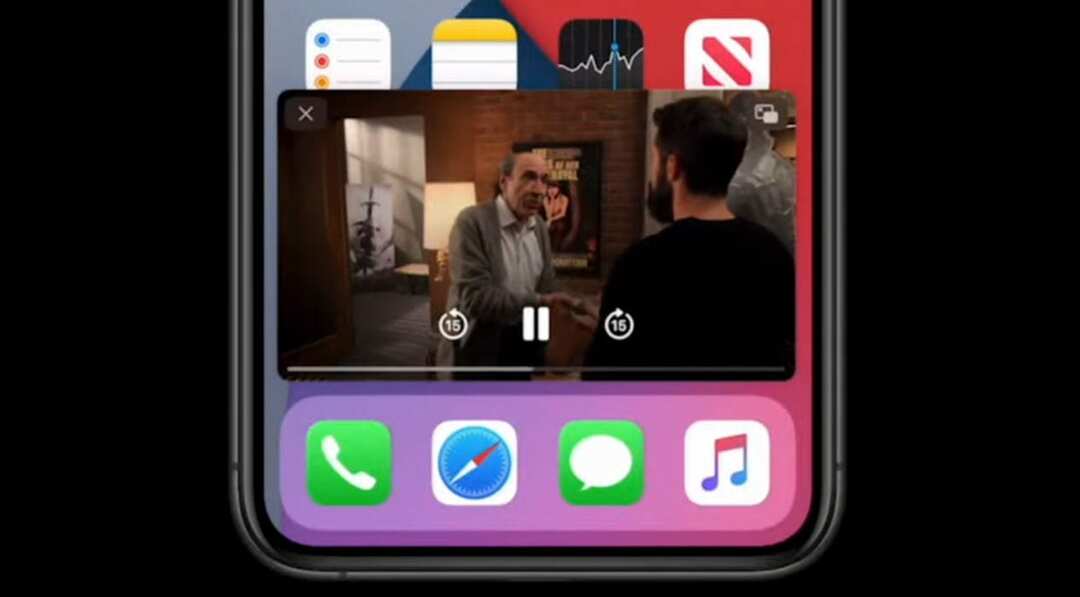
पिक्चर इन पिक्चर वीडियो को अपने आईफोन स्क्रीन के चारों कोनों पर खींचें और छोड़ें, या वीडियो को बड़ा या छोटा करने के लिए अंदर और बाहर पिंच करें।
आप वीडियो देखे बिना ऑडियो सुनने के लिए स्क्रीन के किनारे से वीडियो को स्वाइप भी कर सकते हैं। जब आप ऐसा करते हैं, तो यह दिखाने के लिए कि आपका वीडियो कहां है, स्क्रीन के किनारे पर एक तीर दिखाई देता है। फिर से देखने के लिए बस इसे वापस अपनी स्क्रीन पर खींचें।
मैं आईओएस 14 में पिक्चर इन पिक्चर वीडियो को कैसे नियंत्रित करूं?
IOS 14 पर पिक्चर इन पिक्चर मोड का उपयोग करते समय, प्लेबैक नियंत्रण प्रकट करने के लिए वीडियो पर टैप करें। आप वीडियो को रोक सकते हैं, आगे छोड़ सकते हैं या पीछे छोड़ सकते हैं। थपथपाएं एक्स वीडियो को रोकने और विंडो बंद करने के लिए बटन। या फ़ुलस्क्रीन वीडियो ऐप में वापस जाने के लिए फ़ुलस्क्रीन बटन पर टैप करें।
मैं वीडियो दिखाए बिना पिक्चर इन पिक्चर कैसे सुनूं?
यदि आप किसी वीडियो को बिना दिखाए सुनते रहना चाहते हैं, तो बस अपने iPhone डिस्प्ले के किनारे से पिक्चर इन पिक्चर विंडो को स्वाइप करें। ऑडियो चलता रहता है लेकिन अब आप वीडियो नहीं देख सकते हैं, जिसका अर्थ है कि आपकी स्क्रीन अन्य ऐप्स को देखने के लिए पूरी तरह से स्वतंत्र है।
IOS 14 में कौन से ऐप पिक्चर इन पिक्चर को सपोर्ट करते हैं?
जैसा कि यह खड़ा है, हम जानते हैं कि आप फेसटाइम और ऐप्पल टीवी ऐप के साथ पिक्चर इन पिक्चर का उपयोग कर सकते हैं। लेकिन यह स्पष्ट नहीं है कि जब ऐप्पल आईओएस 14 को फॉल में जारी करेगा तो यह फीचर कौन से अन्य वीडियो ऐप का समर्थन करेगा।
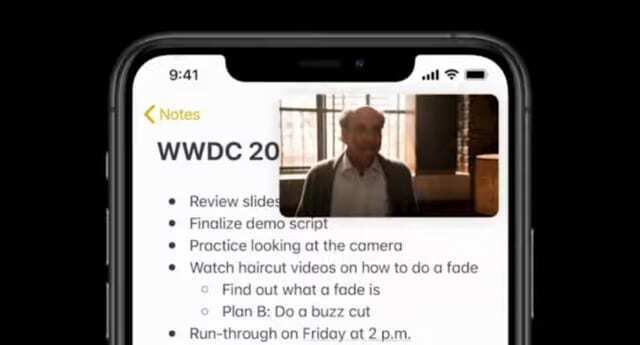
उम्मीद है कि हम इसे नेटफ्लिक्स, प्राइम वीडियो और यूट्यूब जैसे अन्य वीडियो स्ट्रीमिंग ऐप्स के साथ देखेंगे। चूंकि iOS 14 अभी भी बीटा मोड में है, इसलिए अभी निश्चित रूप से कुछ कहना जल्दबाजी होगी।
IOS 14 में और क्या नया है?
पिक्चर इन पिक्चर आईओएस 14 के साथ आईफोन में आने वाली कई नई सुविधाओं में से एक है। अन्य बड़े विकासों में होम स्क्रीन विजेट, ऐप क्लिप्स, साइकिलिंग मार्ग और बहुत कुछ शामिल हैं। जानने के लिए हमारे अन्य पोस्ट देखें आईओएस 14 के साथ सब कुछ नया.

डैन लोगों को उनकी तकनीक का अधिकतम लाभ उठाने में मदद करने के लिए ट्यूटोरियल और समस्या निवारण गाइड लिखता है। लेखक बनने से पहले, उन्होंने ध्वनि प्रौद्योगिकी में बीएससी अर्जित किया, एक ऐप्पल स्टोर में मरम्मत की देखरेख की, और यहां तक कि चीन में अंग्रेजी भी पढ़ाया।